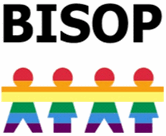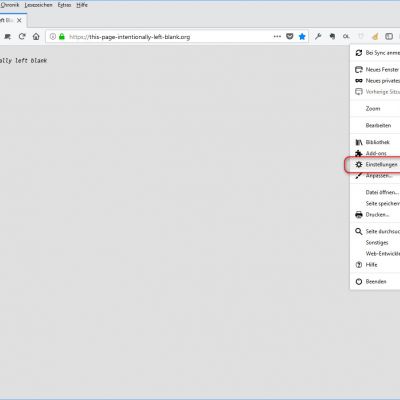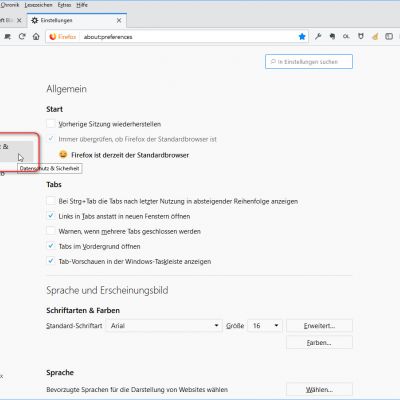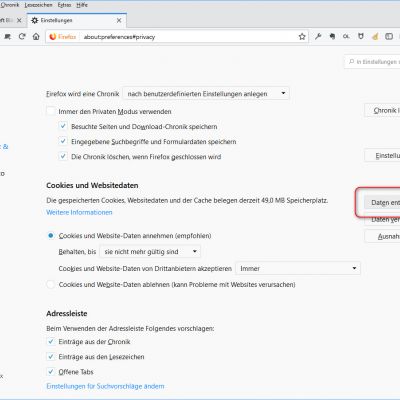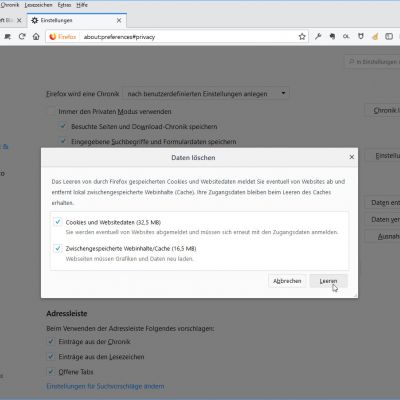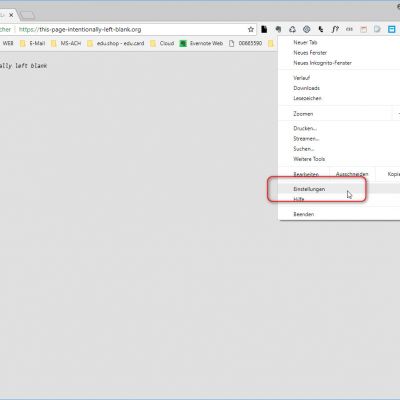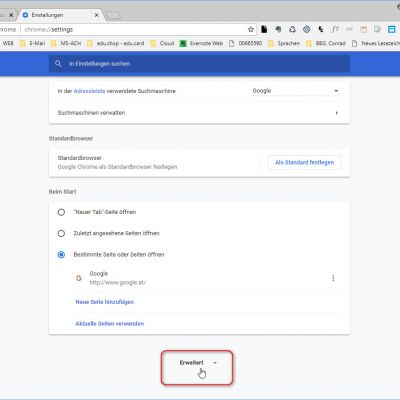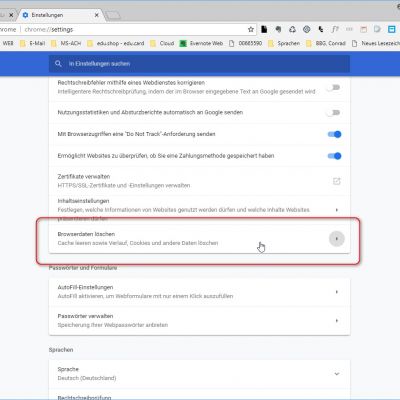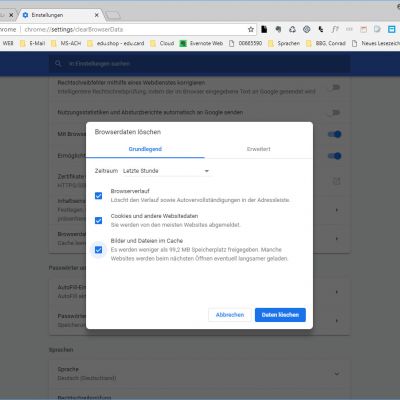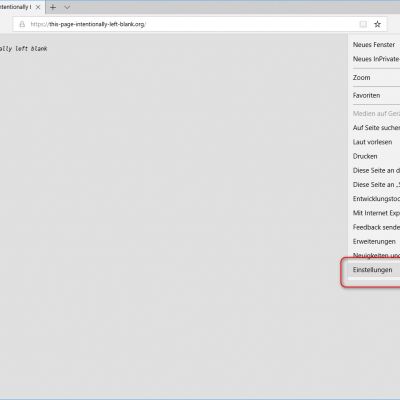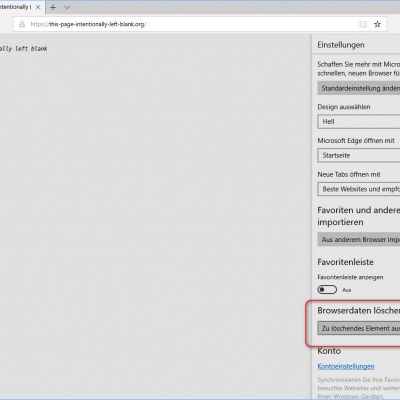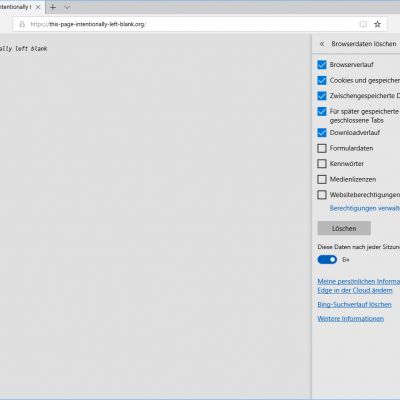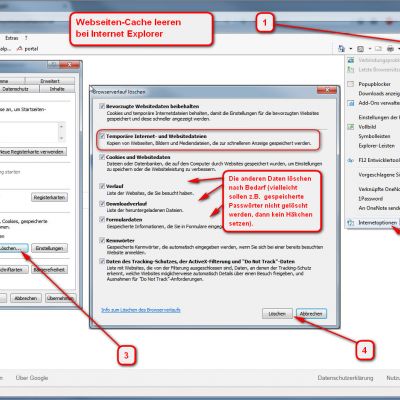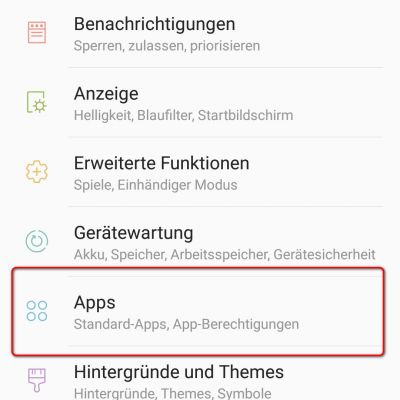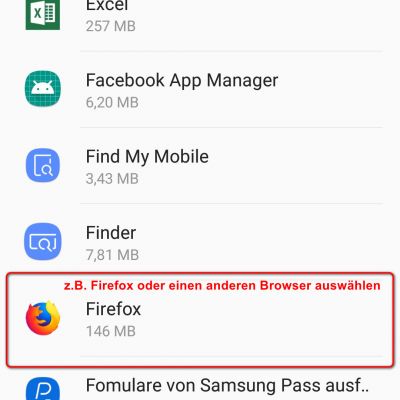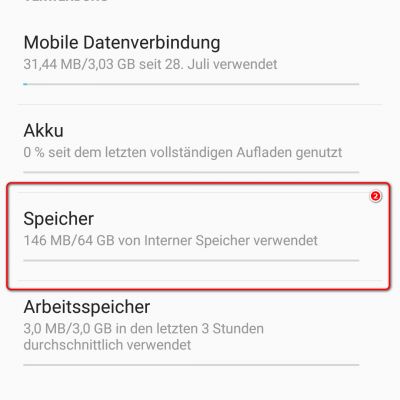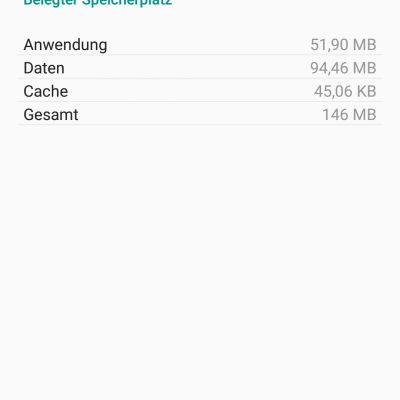Löschen des Browser-Cache
auf Desktop-Computern und Notebooks
Manchmal sehen Benutzer veraltete, im Speicher (Cache) des Webbrowsers abgelegte Versionen von Webseiten oder es werden aufgerufene Seiten nicht gefunden weil im Browser-Cache alte, nicht mehr gültige Links gespeichert sind.
In diesem Fall kann es erforderlich sein, den Browser-Cache zu löschen, um das Laden der aktuellen Version von Webseiten zu erzwingen.
Die foldenden Abbildungen zeigen die Vorgangsweise bei den gängigsten Browsern - Firefox, Internet Explorer und Google Chrome - auf Desktop-Computern und Notebooks.
Schließen Sie den Webbrowser nach dem Löschen des Cache und starten Sie ihn erneut.
Beispiel: Mozilla Firefox
Beispiel: Google Chrome
Beispiel: Microsoft Edge
Beispiel: Microsoft Internet Explorer 11
Löschen des Browser-Cache
auf Smartphones und Tablets
Auf Smartphones und Tablets löschen Sie den Browser-Cache in den Einstellungen des von Ihnen verwendeten Browsers im allgemeinen unter:
Einstellungen - Datenschutz - Browserdaten löschen
Schließen Sie danach den Webbrowser und starten Sie ihn erneut.
Löschen des Cache der Browser-App
eines Android-Smartphones
Auf Android-Smartphones kann es sein, dass Ihr Browser auch nach dem oben beschriebenen Löschen des Browser-Caches immer noch alte Versionen von Webseiten anzeigt.
In diesem Fall gehen Sie zu den Einstellungen des Smartphones, dann zu Apps, und suchen Sie den betreffenden Browser in der Liste der installierten Apps (z.B. Firefox, Samsung Internet o.ä.). Nachdem Sie die App ausgewählt haben, tippen Sie auf den Button "Stopp erzwingen", und danach unter Speicher auf "Cache löschen".
Damit haben Sie die App komplett gestoppt und deren Cache geleert. Wenn Sie nun die Browser-App neu starten, sind alte Webseitendaten verlässlich gelöscht und Sie sehen die aktuelle Version der Webseite, die Sie besuchen.